Lorsque le partage de projet est activé, le système crée plusieurs sous-projets par défaut (deux sous-projets utilisateur par défaut et d'autres sous-projets pour les familles chargées dans le projet, les normes et les vues du projet). Pour plus d'informations, voir Sous-projets par défaut.
L'image suivante illustre la boîte de dialogue Sous-projets avec les deux sous-projets utilisateur par défaut, Quadrillages et niveaux partagés et Sous-projet 1.
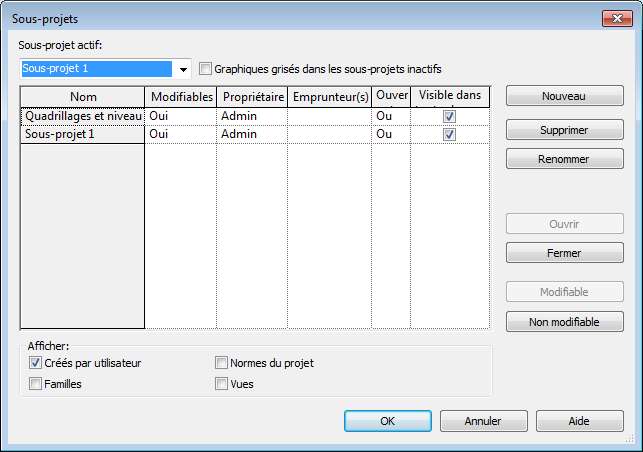
La boîte de dialogue Sous-projets fournit les informations suivantes :
- Sous-projet actif : désigne le sous-projet auquel sont ajoutés les nouveaux éléments. Il peut s'agir d'un sous-projet modifiable par vous ou d'un sous-projet appartenant à un autre membre de l'équipe. Vous pouvez ajouter des éléments à des sous-projets dont vous n'êtes pas propriétaire. Remarque : Le nom du sous-projet actif s'affiche également dans l'onglet Collaborer
 le groupe de fonctions Sous-projets et la barre d'état.
le groupe de fonctions Sous-projets et la barre d'état. - Graphiques grisés dans les sous-projets inactifs. Permet d'afficher en grisé tous les éléments de la zone de dessin qui ne font pas partie du sous-projet actif. Cette option n'a aucun effet sur l'impression.
- Nom. Indique le nom du sous-projet. Vous êtes libre de renommer tous les sous-projets utilisateur.
- Modifiable. Indique si un sous-projet est modifiable ou non. Vous ne pouvez pas changer cet état tant que vous n'avez pas effectué une synchronisation avec le fichier central.
- Propriétaire. Indique le propriétaire du sous-projet. Si l'état Modifiable d'un sous-projet est défini sur Oui ou que vous définissez cet état sur Oui, vous êtes alors propriétaire de ce sous-projet.
La valeur Propriétaire correspond au nom d'utilisateur indiqué dans l'onglet Général de la boîte de dialogue Options. Pour plus d'informations sur la boîte de dialogue Options, voir Options.
- Emprunteur(s). Répertorie les utilisateurs qui empruntent actuellement un élément du sous-projet. S'il y a plusieurs emprunteurs, vous pouvez afficher leur nom à partir de la liste déroulante.
- Ouvert. Indique si un sous-projet est ouvert (Oui) ou fermé (Non). Les éléments de sous-projets ouverts sont visibles dans le projet, à l'inverse des éléments de sous-projets fermés.
- Afficher. Permet d'afficher ou de masquer les différents types de sous-projets (sous-projets utilisateur, familles, normes du projet, vues) qui s'affichent dans la liste Nom.
Sous-projets et emprunt d'éléments
Il est généralement recommandé de travailler sur une copie locale du modèle central et de ne pas permettre la modification des sous-projets. Lorsque vous modifiez un élément qui n'est pas simultanément modifié par un autre membre de l'équipe, vous devenez automatiquement l'emprunteur de cet élément et pouvez y apporter les modifications nécessaires. Il est recommandé d'effectuer des synchronisations régulières avec le fichier central au fur et à mesure de votre travail. Par défaut, la synchronisation abandonne les éléments empruntés et permet ainsi aux autres membres de l'équipe de les modifier.
Les sous-projets vous permettent de réserver des parties du projet afin que seul l'utilisateur assigné puisse modifier les éléments de ce sous-projet. Pensez aussi à ces avantages pour la création de sous-projets :
- Facilité de modification
Le partage d'un projet en plusieurs sous-projets permet de modifier plus facilement et en une seule fois des sections entières du projet.
- Contrôle de la visibilité
Vous pouvez contrôler la visibilité globale des projets lorsque vous liez des modèles Revit à d'autres projets Revit. Par exemple, désactiver la visibilité du sous-projet Quadrillages et niveaux partagés lors de la liaison de modèles Revit s'avère souvent pratique : ainsi vous n'avez pas besoin de désactiver les quadrillages et les niveaux individuellement dans chaque vue.
Vous pouvez affecter un mode d'affichage pour les sous-projets afin que vous puissiez les identifier et les distinguer visuellement dans votre modèle. Voir Reconnaissance visuelle des sous-projets de modèle.